iCloud Backup Aktivierungsprobleme: : Ursachen und Lösung
Oct 09, 2023 • Filed to: Gerätedaten verwalten • Proven solutions
Gibt es ein Problem bei der Aktivierung des iCloud-Backups auf Ihrem Gerät? Bei der Synchronisierung der Inhalte ihres Geräts mit iCloud kommt es häufig zu unerwünschten Rückschlägen. Wenn Sie auch die Hilfe der nativen Oberfläche von iOS in Anspruch nehmen, um Ihre Daten in der Cloud zu sichern, dann besteht die Möglichkeit, dass Sie auch ein Problem bei der Aktivierung der iCloud-Sicherung haben. Die gute Nachricht ist, dass das Problem mit einer einfachen Fehlersuche behoben werden kann. In diesem Beitrag erfahren Sie schrittweise, was zu tun ist, wenn das iCloud-Backup fehlgeschlagen ist und es ein Problem bei der Aktivierung des iCloud-Backups gab.
Teil 1: Gründe für das Problem beim Aktivieren des iCloud-Backups
Wenn es ein Problem bei der Aktivierung der iCloud-Sicherung gab, besteht die Möglichkeit, dass es ein Problem mit Ihrem Gerät, iCloud oder Ihrem Netzwerk gibt. Hier sind einige der Gründe für dieses Problem.
- • Es kann auftreten, wenn nicht genügend Platz auf Ihrem iCloud-Speicher vorhanden ist.
- • Eine schlechte oder instabile Netzwerkverbindung kann ebenfalls zu dieser Situation führen.
- • Wenn Ihre Apple ID nicht synchronisiert ist, kann dies zu weiteren Komplikationen führen.
- • Manchmal schalten Benutzer die iCloud-Backup-Funktion manuell aus und vergessen, sie wieder einzuschalten, was dieses Problem verursacht.
- • Es könnte ein Problem mit Ihrem iOS-Update vorliegen.
- • Auch das iOS-Gerät könnte eine Fehlfunktion aufweisen.
Die meisten Probleme bei der Aktivierung der iCloud-Sicherung können leicht behoben werden. Wir haben diese Lösungen im kommenden Abschnitt aufgelistet.
Teil 2: 5 Tipps zum Beheben von Problemen beim Aktivieren der iCloud-Sicherung
Wenn das iCloud-Backup fehlgeschlagen ist, gab es ein Problem bei der Aktivierung des iCloud-Backups, dann beheben Sie dieses Problem, indem Sie diese Lösungen umsetzen:
1. Starten Sie Ihr Gerät neu
Dies ist sicherlich die einfachste Lösung, um ein Problem bei der Aktivierung der iCloud-Sicherung zu beheben. Um eine perfekte Lösung zu erhalten, können Sie die iCloud-Sicherungsfunktion ausschalten, Ihr Gerät neu starten und die Funktion wieder einschalten.
i. Gehen Sie zu den Einstellungen Ihres Geräts > iCloud > Speicher & Backup und schalten Sie die Option "iCloud Backup" aus.
ii. Drücken Sie die Einschalttaste am Gerät und schieben Sie den Bildschirm, um das Gerät auszuschalten.
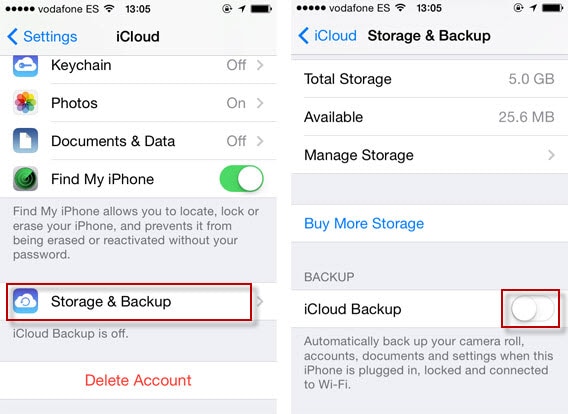
iii. Nachdem Sie einige Sekunden gewartet haben, schalten Sie das Gerät durch Drücken der Einschalttaste ein.
iv. Gehen Sie zurück zu Einstellungen > iCloud > Speicher & Backup und aktivieren Sie die Option erneut.
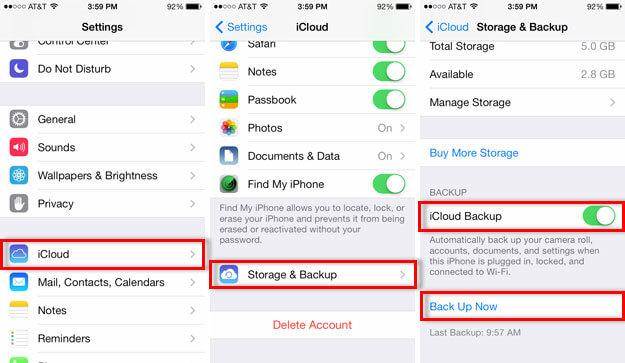
2. Setzen Sie Ihr iCloud-Konto zurück
Möglicherweise liegt auch ein Problem mit Ihrer Apple ID vor. Indem Sie es zurücksetzen, können Sie den "iCloud-Backup fehlgeschlagen - Es gab ein Problem bei der Aktivierung von iCloud-Backup" Fehler beheben.
i. Entsperren Sie Ihr Gerät und gehen Sie zu Einstellungen > iTunes & App Store.
ii. Tippen Sie auf Ihre Apple ID und wählen Sie "Abmelden".
iii. Starten Sie Ihr Gerät neu und melden Sie sich erneut mit demselben Konto an.
iv. Aktivieren Sie die iCloud-Sicherung und prüfen Sie, ob sie funktioniert.
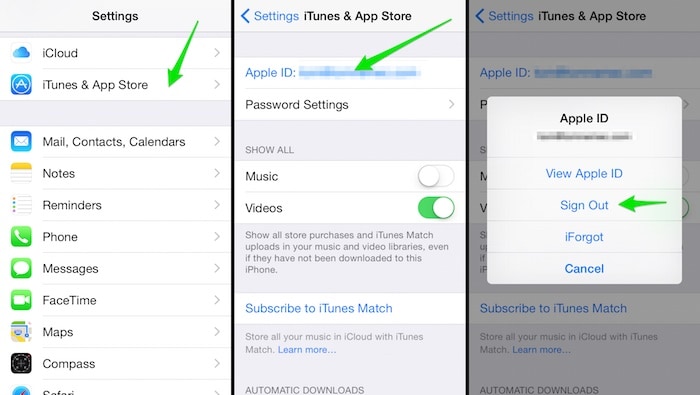
3. Löschen Sie die alten iCloud-Sicherungsdateien
Wenn Sie viele Sicherungsdateien in der Cloud angesammelt haben, kann es sein, dass der freie Speicherplatz dort knapp wird. Außerdem kann es zu Konflikten zwischen den vorhandenen und den neuen Dateien kommen. Wenn ein Problem bei der Aktivierung der iCloud-Sicherung aufgetreten ist, können Sie es mit den folgenden Schritten beheben:
i. Gehen Sie zu Einstellungen > iCloud > Bereich Speicher & Backup.
ii. Tippen Sie unter den angebotenen Optionen auf "Speicher verwalten".
iii. Sie erhalten dann eine Liste aller bisherigen Sicherungsdateien. Tippen Sie auf die Datei, die Sie löschen möchten.
iv. Tippen Sie in den Optionen der Sicherungsdatei auf die Schaltfläche "Sicherung löschen".
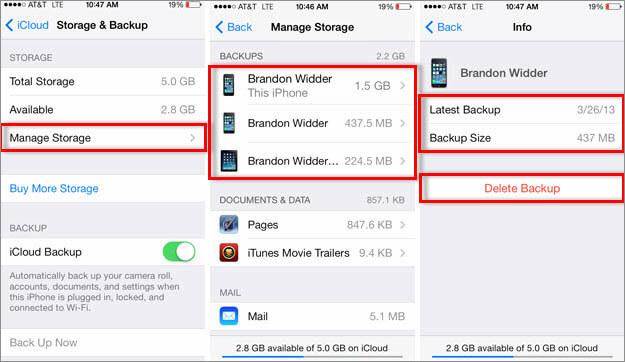
4. Aktualisieren Sie die iOS-Version
Wie bereits erwähnt, kann es zu Problemen bei der Aktivierung der iCloud-Sicherung kommen, wenn Ihr Gerät mit einer instabilen iOS-Version läuft. Um dies zu beheben, müssen Sie ein Upgrade auf eine stabile Version durchführen.
i. Gehen Sie auf Ihrem Gerät zu Einstellungen > Allgemein > Software-Update.
ii. Von hier aus können Sie die neueste verfügbare Version von iOS anzeigen.
iii. Tippen Sie auf die Option "Herunterladen und installieren", um Ihr Gerät zu aktualisieren.
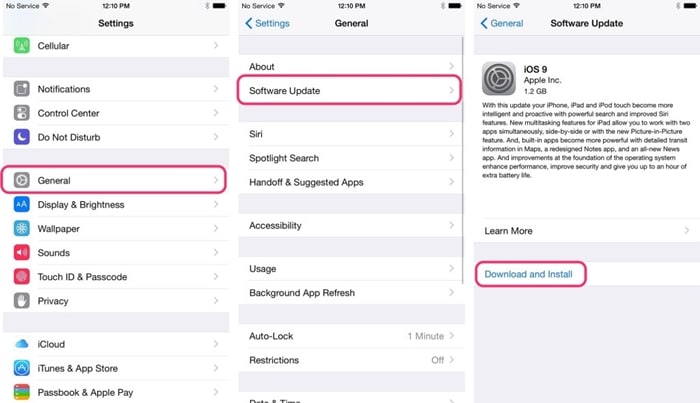
5. Netzwerkeinstellungen zurücksetzen
Wenn keine der oben genannten Lösungen funktioniert, müssen Sie einige drastische Maßnahmen ergreifen, um dieses Problem zu beheben. Wenn Sie die Netzwerkeinstellungen Ihres Geräts zurücksetzen, werden alle gespeicherten WLAN-Kennwörter, Netzwerkeinstellungen, etc. wiederhergestellt. Höchstwahrscheinlich wird es auch den Fehler "iCloud-Backup beheben fehlgeschlagen - Es gab ein Problem bei der Aktivierung des iCloud-Backups" beheben
i. Gehen Sie zunächst zu Einstellungen > Allgemein > Zurücksetzen auf Ihrem Gerät.
ii. Tippen Sie von allen aufgelisteten Optionen auf "Netzwerkeinstellungen zurücksetzen".
iii. Bestätigen Sie Ihre Wahl und warten Sie eine Weile, da Ihr Telefon mit den Standard-Netzwerkeinstellungen neu gestartet wird.
iv. Versuchen Sie, das iCloud-Backup zu aktivieren und prüfen Sie, ob es funktioniert oder nicht.
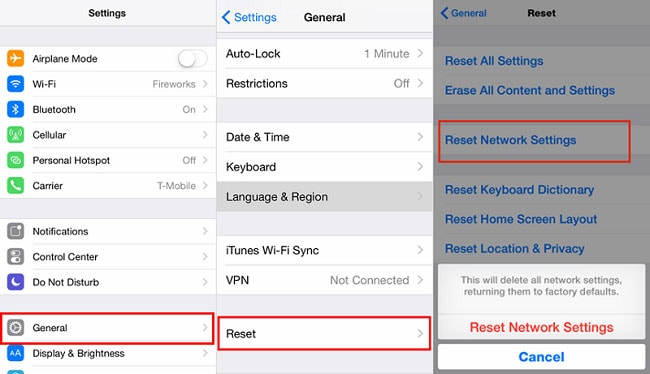
Teil 3: Alternative Möglichkeit zur Sicherung des iPhone - Dr.Fone iOS Sichern & Wiederherstellen
Anstatt so viel Zeit und Mühe zu investieren, können Sie jederzeit eine iCloud-Alternative zur Sicherung Ihrer Daten ausprobieren. Zum Beispiel bietet Dr.Fone iOS Sichern & Wiederherstellen eine Ein-Klick-Lösung zur Sicherung (und Wiederherstellung) Ihrer Daten. Außerdem können Sie die Art der Inhalte auswählen, die Sie sichern möchten und diese auf einem anderen System sicher aufbewahren. Auf diese Weise können Sie auch von einem iOS-Gerät auf ein anderes umziehen, ohne dass es zu einem Datenverlust kommt.

Dr.Fone – Telefon-Backup (iOS)
Sichern und Wiederherstellen von iOS-Daten wird flexibel.
- Ein Klick, um das gesamte iOS-Gerät auf Ihrem Computer zu sichern.
- Ermöglicht die Vorschau und Wiederherstellung eines beliebigen Artikels aus der Sicherung auf einem Gerät.
- Exportieren Sie die gewünschten Daten aus der Sicherung auf Ihren Computer.
- Kein Datenverlust auf Geräten während der Wiederherstellung.
- Selektive Sicherung und Wiederherstellung beliebiger Daten.
- Unterstützt iPhone 7/SE/6/6 Plus/6s/6s Plus/5s/5c/5/4/4s, auf denen iOS 10.3/9.3/8/7/6/5/4 läuft
- Vollständig kompatibel mit Windows 10 oder Mac 10.12/10.11.
Dr.Fone - iOS Daten Sichern & Wiederherstellen ist mit allen führenden iOS-Geräten und -Versionen kompatibel und liefert 100% sichere und zuverlässige Ergebnisse. Es kann alle wichtigen Datendateien wie Fotos, Videos, Anrufprotokolle, Kontakte, Nachrichten, Musik und mehr sichern. Um Ihr Gerät mit Dr.Fone zu sichern, folgen Sie einfach diesen Anweisungen.
1. Starten Sie das Dr.Fone Toolkit auf Ihrem System. Wenn Sie die Software nicht haben, können Sie sie jederzeit von der offiziellen Webseite herunterladen (verfügbar für Windows und Mac).
2. Schließen Sie Ihr Gerät an das System an und lassen Sie es von der Anwendung automatisch erkennen. Wählen Sie auf dem Startbildschirm die Option "Telefon-Backup".

3. Wählen Sie nun die Art der Daten aus, die Sie sichern möchten. Um eine vollständige Sicherung Ihres Geräts zu erstellen, aktivieren Sie die Option "Alles auswählen".
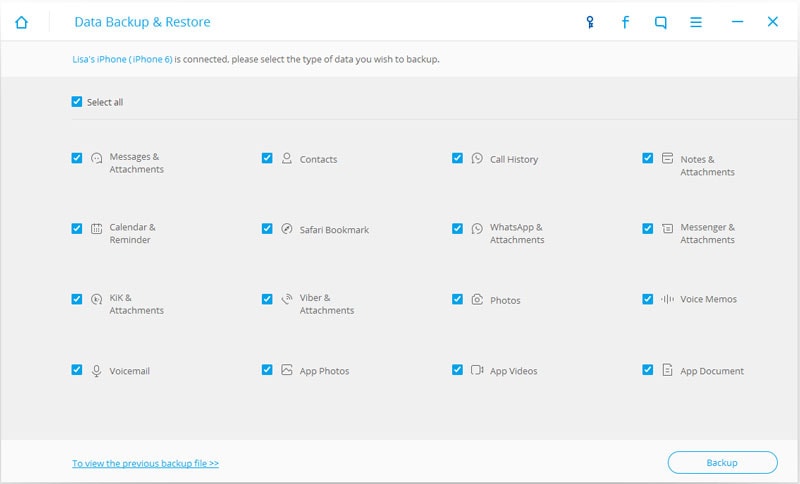
4. Nachdem Sie die Art der zu speichernden Daten ausgewählt haben, klicken Sie auf die Schaltfläche "Backup".
5. Lehnen Sie sich zurück und entspannen Sie sich, während die Anwendung eine Sicherungskopie der ausgewählten Inhalte erstellt. Der Fortschritt des Vorgangs wird durch eine Anzeige auf dem Bildschirm angezeigt.
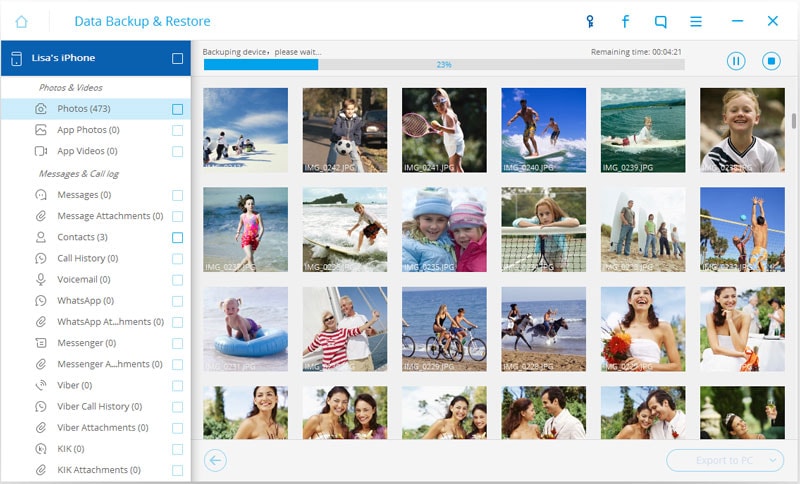
6. Sobald der Sicherungsvorgang abgeschlossen ist, werden Sie benachrichtigt. Über die Benutzeroberfläche können Sie eine Vorschau Ihres Backups anzeigen, das in verschiedene Kategorien unterteilt ist.
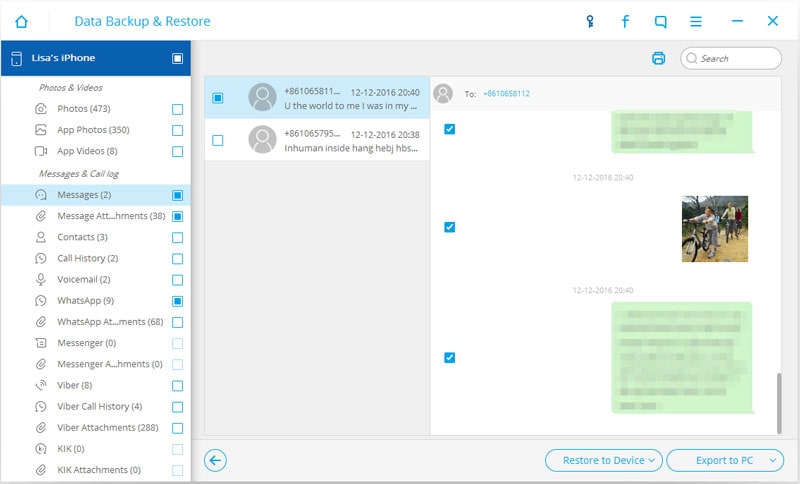
Wie Sie sehen können, bietet Dr.Fone eine problemlose Möglichkeit, Ihre Daten zu sichern und wiederherzustellen. Mit nur einem Klick können Sie Ihre wichtigen Dateien an dem von Ihnen gewünschten Ort speichern. Das Tool bietet nicht nur eine sichere Lösung für die Sicherung Ihrer Daten, sondern kann auch zur selektiven Wiederherstellung Ihrer Sicherung verwendet werden. Probieren Sie es aus, um Ihre wichtigen Dateien mit nur einem Klick zu sichern.
iCloud Backup
- Kontakte in iCloud sichern
- Extrahieren der iCloud-Sicherung
- Zugriff auf den Inhalt der iCloud-Sicherung
- Zugriff auf iCloud Fotos
- iCloud Backup herunterladen
- Fotos aus iCloud abrufen
- Kostenloser iCloud Backup Extractor
- Wiederherstellen aus iCloud
- Wiederherstellen von iCloud aus Backup ohne Reset
- WhatsApp aus iCloud wiederherstellen
- Wiederherstellen von Fotos aus iCloud
- iCloud-Backup-Probleme






Julia Becker
staff Editor